Fala, pessoal! Tudo certo? 😎 Hoje, vamos dar uma dica super importante sobre Encerramento do Período no SAP Business One. Sabemos que o final de cada ciclo contábil é crucial para garantir a saúde financeira da sua empresa, então, bora entender melhor esse processo e como ele pode ser simplificado! 🚀
1️⃣ Contextualizando o Cenário
Antes de mais nada, é importante entender o cenário em que você está trabalhando. Em um exemplo clássico, temos:
- Exercício: o ano contábil.
- Subperíodos: os meses.
Geralmente, o encerramento do período ocorre no final do ano fiscal, mas, dependendo da empresa, pode acontecer também mensalmente. 🗓️ É fundamental ter essa clareza para organizar os fechamentos corretamente.
2️⃣ Atenção para Empresas com Múltiplas Filiais
Se a sua empresa trabalha com múltiplas filiais, a dica é acionar nosso time de suporte para ajustar o filtro de filiais antes de rodar o encerramento do período. Isso vai evitar que alguma filial seja esquecida ou que você tenha que refazer o processo. 📍
3️⃣ Execução em Fase de Teste
⚠️ Atenção: Antes de rodar o encerramento em produção, execute um teste! Faça todos os lançamentos e verifique se está tudo correto. Ah, e não se esqueça de fazer um backup do banco de dados. Isso é essencial para garantir que, caso algo saia errado, você tenha como restaurar as informações. 💾
4️⃣ Configurações do Período Contábil
Agora que você já sabe a importância de estar com tudo em ordem, vamos para a configuração do período contábil no SAP Business One:
- Administração > Inicialização do Sistema > Períodos Contábeis.
- No exemplo, temos o ano de 2018 como período ativo. Você pode configurar da mesma forma para o seu exercício atual.
5️⃣ Bloqueio e Controle de Lançamentos
No SAP Business One, você pode bloquear períodos para evitar lançamentos após o encerramento. Vá até:
- Administração > Inicialização do Sistema > Autorizações > Autorizações Gerais.
Selecione o usuário e ajuste as permissões. Isso é super útil para garantir que ninguém faça lançamentos indevidos após o fechamento. 🔐
6️⃣ Passos para o Encerramento
Agora, vamos ao que interessa! O processo de encerramento do período pode ser dividido em quatro etapas principais:
- Modifique o status do período: Isso ajuda a controlar quem pode ou não fazer lançamentos contábeis.
- Realize as tarefas de encerramento: Aqui, você vai lançar as informações contábeis e gerar relatórios.
- Use a ferramenta de encerramento de período: O SAP Business One vai gerar uma lista de propostas para encerrar as contas de resultado. Esse processo cria dois lançamentos contábeis:
- O primeiro zera as contas de resultado para uma conta de encerramento do período.
- O segundo transfere o saldo para a conta de lucros ou prejuízos acumulados.
- Bloqueie o período: Após realizar todas as etapas, bloqueie o período para evitar qualquer lançamento indevido.
7️⃣ Exemplo de Encerramento no SAP Business One
Na prática, você vai em:
- Administração > Utilitários > Encerramento do Período.
Aqui, selecione as contas de lucros ou prejuízos e execute o encerramento. Confirme que as contas estão zeradas e, então, bloqueie o período para que ninguém faça mais alterações. 🛑
8️⃣ Dica Final
Sempre que possível, faça o encerramento ao final do ano, mas, se necessário, realize-o também ao final de cada mês. Isso ajuda a manter as finanças sempre em dia! 😉
🎥 Vídeo Tutorial Confira o vídeo no nosso canal, onde mostramos o passo a passo na prática. 📹 E não se esqueça de se inscrever para receber mais dicas sobre SAP Business One!
💼 Ramo: Seu Parceiro SAP A Ramo está sempre pronta para apoiar sua empresa com as melhores soluções em SAP Business One, SAP S/4HANA Public Cloud e SAP Analytics Cloud. Precisa de ajuda com o encerramento do período? Fale com a gente! ✉️
Um abraço e até a próxima dica! ✌️
Crédito: Este tutorial foi preparado por Luiz Assis, instrutor de treinamentos na Ramo. Conecte-se com ele no LinkedIn de Luiz Assis.